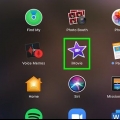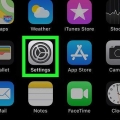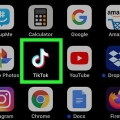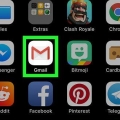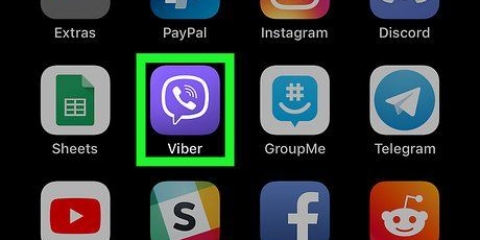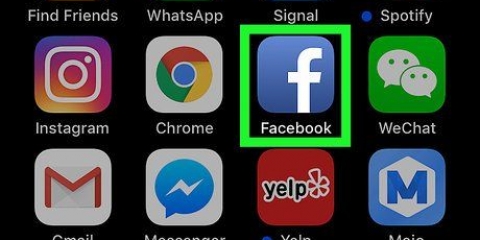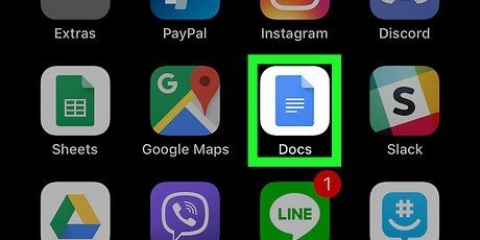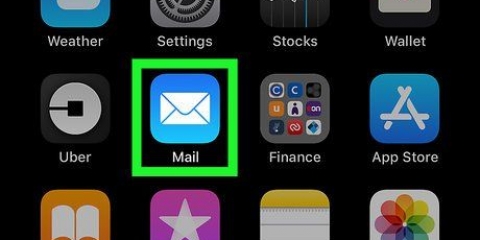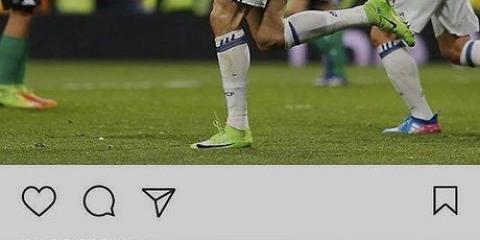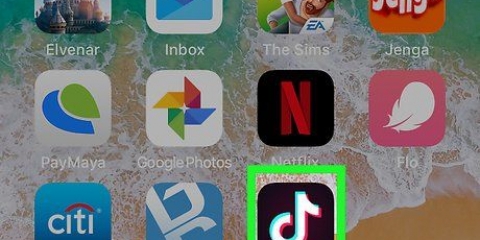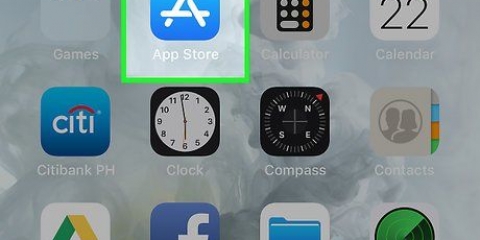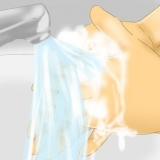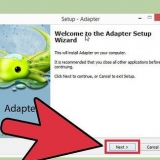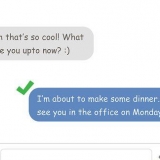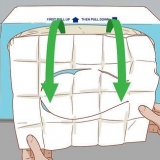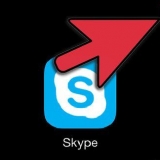Vous verrez la piste audio sous la forme d`une barre bleue ou verte sous le clip vidéo dans le trimmer. Si vous n`avez pas de piste audio, vous pouvez cliquer en haut à droite +-et sélectionnez un fichier audio à utiliser comme bande son.




Couper de la musique dans imovie sur iphone ou ipad
Ce didacticiel vous montre comment éditer et ajuster une bande-son dans un projet iMovie où l`audio commence et se termine dans une vidéo sur un iPhone ou un iPad.
Pas

1. Ouvrez iMovie sur votre iPhone ou iPad. L`icône iMovie ressemble à une étoile blanche et à une caméra vidéo violette.

2. Appuyez sur l`onglet en hautProjets. Cet onglet fournit un aperçu de tous vos projets de films enregistrés.

3. Appuyez sur le projet de film que vous souhaitez modifier. Recherchez le projet que vous souhaitez modifier dans la liste des projets et ouvrez-le.
Vous pouvez également cliquer sur l`option Créer un projet appuyez en haut à gauche pour démarrer un nouveau projet vide.

4. Appuyez sur le boutonModifier. Vous pouvez trouver ce bouton sous le nom du projet sous votre vidéo. Cela ouvrira votre projet de film dans l`éditeur.

5. Appuyez sur la chronologie de découpage vidéo en bas. Vous verrez une chronologie vidéo de l`ensemble de votre film près de la moitié inférieure de votre écran.
Appuyez sur la vidéo pour sélectionner l`intégralité du clip vidéo et l`encadrer avec des bordures jaunes.

6. Appuyez en basDissocier l`audio. Vous trouverez cette option entre Diviser et Dupliquer au-dessus de la barre d`outils en bas de votre écran. Cela détachera la piste audio de votre clip vidéo.

sept. Appuyez sur la piste audio sous la piste vidéo. Sélectionne la piste audio et affiche un contour jaune autour d`elle.

8. Appuyez et faites glisser le début de la piste audio. Vous pouvez faire glisser et déposer la piste audio au point exact où vous souhaitez que l`audio commence.
La barre jaune à gauche de la piste audio marque le début de votre audio.

9. Balayez vers la gauche sur la piste audio. Balayez vers la gauche jusqu`à ce que vous voyiez la barre jaune à la fin de la piste audio.

dix. Appuyez et faites glisser la fin de la piste audio. Vous pouvez faire glisser la barre jaune à la fin et la déplacer jusqu`au point exact où vous souhaitez que l`audio s`estompe.

11. Appuyez en haut à gaucheFini. Ce bouton est dans le coin supérieur gauche de votre écran. Cela enregistrera vos modifications dans votre projet de film.
Articles sur le sujet "Couper de la musique dans imovie sur iphone ou ipad"
Оцените, пожалуйста статью
Similaire
Populaire